AFO 421 – Réservations
421.1 Introduction
Grâce à l’AFO 421, vous pouvez introduire des réservations dans le système. Vous reliez la description d’un document prêté à un usager. Vous indiquez ici la durée de la réservation.
En fonction des institutions et des paramètres installés sur votre système, des frais de réservation peuvent être réclamés. Les autres AFOs qui traitent des réservations sont :
·
AFO 415 (' Consulter/annuler des réservations ') pour vérifier quels documents ont été réservés par un usager. Vous utiliserez également cette AFO pour modifier les détails de réservation et/ou pour annuler la (les) réservation(s) d’un usager;
·
AFO 418 (“Sommaire des réservations”) pour vérifier les réservations non honorées, celles que l’usager n’est pas venu chercher et les réservations prêtes;
·
AFO 422 (“Listes d'attente réservation”) pour modifier les priorités de réservation;
·
AFO 451 (“Préparer impression et jobs d’arrière-plan”) pour annuler les réservations expirées ou générer les lettres de réservation;
·
AFO 452 (“Lancer l’impression”) pour imprimer les lettres de réservation.
Le processus de réservation est lié (entre autres) aux paramètres suivants :
·
L’encaissement d’un droit de réservation est lié à la catégorie de lecteurs et à la nature de l’ouvrage;
·
Le système peut encaisser un droit de réservation lors de l’enregistrement de la réservation (dans l’AFO 421) ou lors du prêt du document réservé (dans l’AFO 411);
·
Le système possède un paramètre qui détermine combien de réservations un lecteur peut avoir simultanément (ce paramètre est lié à la catégorie de lecteurs);
·
Le système possède également un paramètre qui détermine le nombre maximal de réservations par nature d’ouvrage;
·
On peut déterminer par catégorie de lecteurs et par nature d’ouvrage si un lecteur peut réserver des documents;
·
La période durant laquelle le système attend la rentrée d’une réservation est un paramètre du système, mais elle peut être adaptée pour chaque réservation individuelle (la valeur par défaut est définie dans l’AFO 481); si une réservation n’est pas satisfaite au cours de la période définie, le système reprend la réservation dans une liste que vous pouvez consulter dans la gestion des réservations (AFO 418);
·
La période dont dispose le lecteur pour retirer une réservation prête est un paramètre qui est identique pour toutes les catégories d' usagers ; si une réservation n’est pas retirée au cours de la période déterminée, le système reprend cette réservation dans une liste que vous pouvez consulter dans la gestion des réservations (AFO 418);
·
Le montant de la réservation est lié à la catégorie de lecteurs et à la nature d’ouvrage;
·
La procédure de réservation est également liée à un paramètre qui détermine quels documents peuvent être réservés (voir plus loin 'Réserver pour plusieurs institutions / localisations / cotes de rangement' pour plus de détails);
·
Le système dispose d'un paramètre qui indique pendant combien de jours après sa saisie dans le catalogue un document est disponible pour une réservation (ce paramètre est lié à la catégorie de lecteurs et à la nature d’ouvrage);
·
Déterminez les frais pour l'avis par courrier postal, SMS, ou courriel
·
Déterminez si des réservations sont autorisées quand les exemplaires ne sont pas en prêt;
·
Les réservations peuvent aussi être effectuées par le public depuis le WebOpac. Des paramètres spécifiques permettent ces réservations.
421.2 Les réservations
Après la sélection de cette AFO l'écran standard des recherches bibliographiques s’affiche.
Après l’exécution d'une recherche, l'écran qui permet de placer une réservation est affiché.
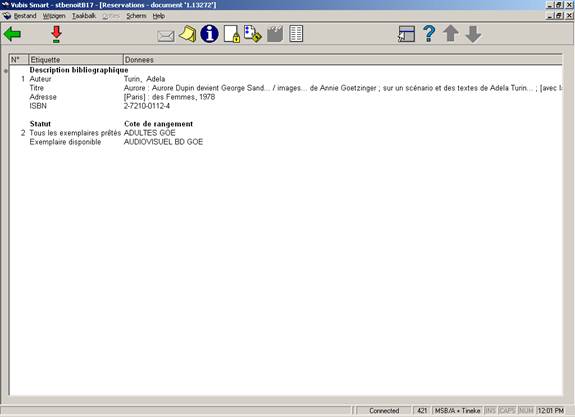
Options sur l'écran
: Cette option vous bascule à un écran
avec des détails de tous les exemplaires de ce titre.
: Cette option n’est pas encore activée (réservée à un futur usage).
: Cliquez sur
cette option pour ajouter le titre dans un panier.
: Informations identiques à l’option .
: Cette option bascule à l'écran où vous pouvez placer la réservation. Consulter la section 421.3.
: Choisissez cette option pour afficher le statut actuel de ou des réservations de ce titre. Le système bascule à la liste d'attente des réservations (AFO 422) ou affiche un message s'il n'y a aucune réservation.
: Cette option n’est pas encore activée (réservée à un futur usage)...
: Cette option est liée aux Fonds Tournants. Consultez l'aide de cette fonction pour plus d'informations.
421.3 Placez les réservations
Choisissez l'option
pour réserver le document. Si vous avez choisi cette option, un écran de saisie apparaît pour identifier un usager. Consulter l’aide de l’AFO 431 pour toutes les options d’identification d’un usager.
Quand vous voulez créer une réservation pour un usager qui a déjà une réservation sur ce titre, un message sera affiché :

421.3.1 Écran sommaire
Après identification de l'usager, un écran sommaire s’affiche :

Options sur l'écran
: Choisissez un ou plusieurs documents, puis cette option pour réserver les documents sélectionnés. Consulter la section 421.3.2.
: Choisissez cette option pour réserver tous les documents de la liste. Consulter la section 421.3.2.
: Vous pouvez choisir une aire de la liste déroulante. Ces aires sont définies dans l'AFO 481 – Réservations – Divers.
Attention
Ce bouton est disponible seulement si le paramètre "Aires de réservation autorisées possible" pour la localisation courante contient un ou plusieurs aires de réservation. Ce paramètre est défini dans l'AFO 481 – Réservations – Divers.
: Choisissez cette option pour limiter les exemplaires à affichés dans l’ ou les Institutions/Localisations de votre choix. Entrez chacune des institutions que vous souhaitez afficher en les séparant avec une virgule et cliquer .
: Choisissez cette option pour limiter les documents affichés par institution. Après sélection de cette option, un écran de saisie apparaît. Indiquez un ou plusieurs codes d’institution dans la zone “Réserver uniquement dans XXX”. Lorsque vous aurez introduit ces informations, le système affichera à nouveau la liste de documents mais cette fois en appliquant la limitation ainsi déterminée.
: Choisissez cette option pour limiter les documents affichés par localisation. Après sélection de cette option, un écran de saisie apparaît. Indiquez un ou plusieurs codes de localisation dans la zone “Réserver uniquement dans XXX”. Lorsque vous aurez introduit ces informations, le système affichera à nouveau la liste de documents mais cette fois en appliquant la limitation ainsi déterminée.
: Choisissez cette option pour limiter les documents affichés par cote de rangement. Après sélection de cette option, un écran de saisie apparaît. Indiquez une cote de rangement dans la zone “Réserver uniquement dans XXX”. Lorsque vous aurez introduit ces informations, le système affichera à nouveau la liste de documents mais cette fois en appliquant la limitation ainsi déterminé.
Attention
On ne peut entrer que des cotes numériques ou en majuscules ou des tranches de cotes chiffrées pour limiter la recherche.
: Choisissez cette option pour consulter les documents d’un autre volume. Si vous choisissez cette option, un écran de saisie apparaît. Indiquez un volume ou sélectionnez-en un dans la liste.
: Choisissez cette option pour annuler toutes les limitations déterminées et retourner aux institutions standard. Lorsque vous aurez introduit ces informations, le système affichera à nouveau la liste de documents.
: Choisissez cette option pour pouvoir malgré tout réserver des documents bien que le nombre maximum de réservations autorisé pour ces documents soit déjà atteint. Lorsque vous aurez introduit ces informations, le système affichera à nouveau la liste de documents.
: Choisissez cette option pour pouvoir malgré tout réserver des documents bien que ces documents ne puissent être réservés par la catégorie d’usagers à laquelle appartient l’usager. Lorsque vous aurez introduit ces informations, le système affichera à nouveau la liste de documents.
Attention
Quand vous établissez une réservation le système vérifie si l’annexe dans laquelle la réservation est effectuée est celle “par défaut” dans les paramètres. Ce paramètre est mis à jour dans AFO 481 – Réservations – Divers. Si le paramètre est actif, le système limite automatiquement les exemplaires réservables géographiquement. Sinon, le système fonctionne comme dans les versions antérieures..
Quand vous effectuez une réservation , le système limite la réservation aux exemplaires des annexes de l’aire géographique choisie. Cette limitation n’est pas appliquée «en plus» de la limite de l’aire géographique., elle est appliquée en lieu et place de la limite par défaut.
421.3.2 Placez les réservations
Après choix de ou un écran de saisie s’affiche:

Zones sur l'écran
Amende Réservation : Cette zone dépend des paramètres installés dans l'AFO 481 – Réservations – Divers et indique à quel moment les frais de réservation doivent être payés.
Date d'expiration : sélectionnez la date de votre choix dans le calendrier déroulant. Le nombre de jours indiqué dans l’AFO 481 sert de délai par défaut. C'est la date après laquelle le système n'essayera plus de satisfaire la réservation
Type de réservation : Indiquez le type de réservation :
·
Normal - Si, lors d’une réservation normale, plusieurs exemplaires d’un document sont réservés, on suppose pourtant que l’usager n’empruntera qu’un seul exemplaire des documents réservés. Au moment du retour du premier document réservé, la réservation des autres documents est levée.
·
Exemplaire - Par contre, lors d’une réservation d’exemplaire, plusieurs exemplaires d’un document sont réservés et l’usager emprunte tous les documents réservés. Au moment du retour d’un document réservé, la réservation des autres documents reste active..
Localisation de retrait : - sélectionnez la localisation de votre choix dans la liste déroulante. Le système propose comme valeur par défaut la localisation courante.
Date de la réservation : Le système propose comme valeur par défaut la date d'aujourd'hui. Il peut également être placé à une date dans l'avenir.
Les exemplaires réservés avec une date en cours apparaitront plus tard sur une liste de sélection s’ils sont en rayon . Jusqu’à ce qu’ils soient piégés via une liste de sélection, ils pourront circuler vers d’autres emprunteurs jusqu’à ce que la réservation atteigne sa date active.
Note : une zone de textes libres.
Messages de retrait : Comment informer l'usager que la réservation est disponible pour le retrait. Les options offertes ici dépendent des paramètres dans l'AFO 616 – Méthodes de contact système et – Paramètres d'envoi (toutes productions).
Après placement de la réservation le système reviendra à l'écran sommaire avec des détails de titre et d'exemplaire.
Si vous choisissez maintenant vous pouvez voir la réservation que vous avez juste placée sur l'écran sommaire :

Vous avez les mêmes options ici que dans l'AFO 422. Consulter l'aide de cette AFO pour plus de détails.